联想光驱装系统教程(利用联想光驱,快速完成系统安装,解决电脑启动问题)
在电脑使用过程中,有时我们需要重新安装系统来解决一些启动问题或提高电脑性能。本文将介绍如何使用联想光驱来快速完成系统安装,让您轻松解决各种系统问题。

1.准备工作:检查光驱连接情况
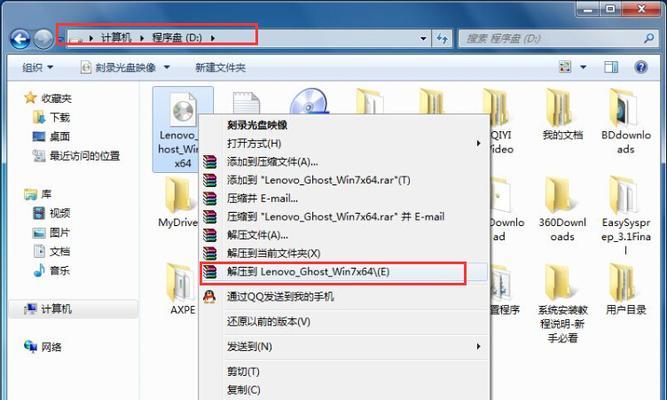
在使用联想光驱前,首先要确保光驱与电脑正确连接。请检查光驱的数据线和电源线是否牢固连接,并确保电脑的电源已打开。
2.获取系统安装光盘
需要获取一张适用于您电脑型号的系统安装光盘。您可以从联想官方网站下载系统安装镜像,或者向售后服务咨询获取。
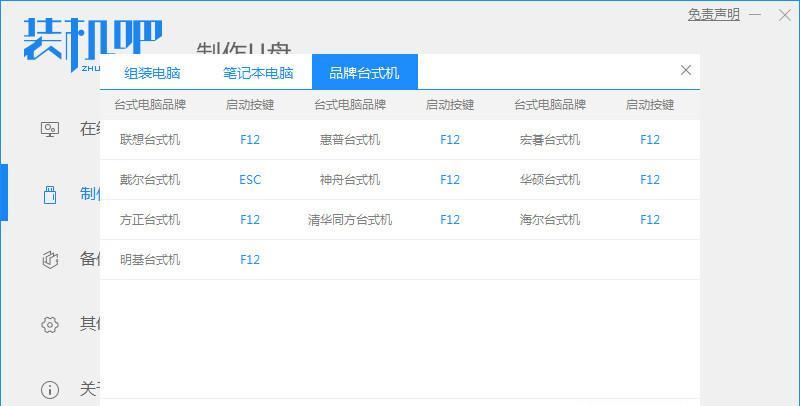
3.设置启动顺序为光驱优先
进入BIOS设置界面,将启动顺序调整为光驱优先。这样,在电脑启动时,会自动检测光驱内的光盘,从而实现系统安装。
4.插入系统安装光盘
将系统安装光盘轻轻插想光驱的光盘托盘中,并确保光驱托盘已牢固关闭。
5.重启电脑,进入系统安装界面
点击电脑重启按钮,等待电脑重新启动。当屏幕上出现“按任意键进入光盘引导”或类似提示时,迅速按下任意键,进入系统安装界面。
6.选择语言和区域设置
在系统安装界面中,您需要选择适合您的语言和区域设置。根据提示,选择您希望使用的语言和时区,并点击下一步继续安装过程。
7.接受许可协议
在继续安装之前,您需要接受操作系统的许可协议。仔细阅读协议内容,并点击“同意”按钮进行下一步操作。
8.选择系统安装类型
根据您的需求,选择适合您的系统安装类型。一般情况下,选择“全新安装”会清除电脑中的所有数据并安装全新的系统。
9.选择系统安装位置
在接下来的界面中,您需要选择系统的安装位置。如果您只有一个硬盘,则默认选择即可。如果您有多个硬盘,选择您希望安装系统的硬盘,并点击下一步。
10.系统安装过程
系统安装过程需要一定时间,请耐心等待。安装过程中,系统会自动进行各种设置和文件拷贝操作,直到安装完成。
11.设置用户名和密码
在安装过程中,系统会要求您设置一个用户名和密码,以便登录系统。请设置一个易于记忆的用户名和安全的密码,并点击下一步。
12.完成系统安装
当系统安装完成后,您将看到一个安装成功的提示。点击“完成”按钮,电脑会自动重启。
13.检查系统是否正常启动
等待电脑重新启动后,系统会自动加载并进入登录界面。输入您设置的用户名和密码,尝试登录系统,检查系统是否正常启动。
14.系统安装后的设置
登录系统后,您需要进行一些基本的设置,如时钟、网络连接和驱动程序的安装等。按照提示进行设置,并根据需求安装所需的软件。
15.系统安装后的常见问题解决
如果在使用过程中遇到了其他问题,您可以参考联想官方网站的支持页面,或者联系售后服务人员寻求帮助。他们会为您提供进一步的技术支持和解决方案。
通过本文介绍,您了解了如何使用联想光驱来快速安装系统的步骤。通过简单的设置和操作,您可以轻松解决电脑启动问题,并享受到全新系统带来的顺畅体验。记住,如果遇到问题,不要犹豫寻求帮助,联想官方网站和售后服务会为您提供及时的支持和解决方案。
标签: 联想光驱
相关文章

最新评论